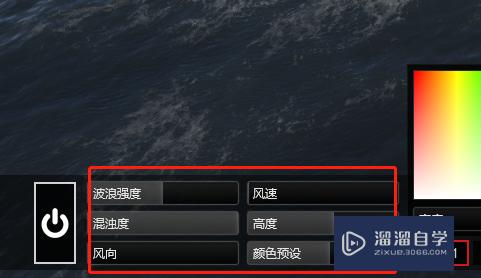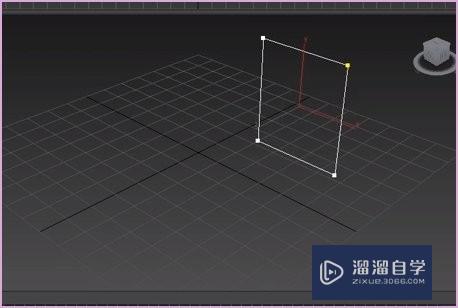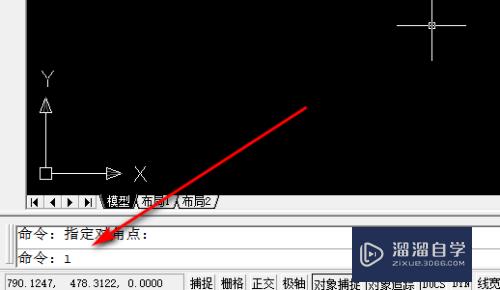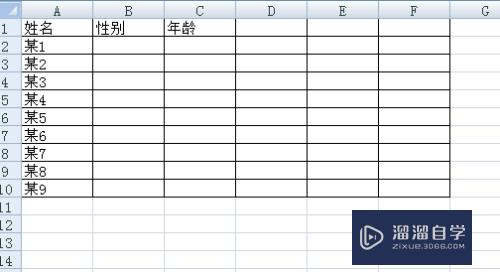CAD图怎样快速转为图片优质
有时候我们会遇到对方没有CAD。或者专利申请材料中。需要使用图片对说明书附图格式的要求很高。附图不按照要求提供的。将会初审不通过。影响专利权的授予。那么CAD图怎样快速转为图片呢?下面介绍一种虚拟打印转换的方法。
工具/软件
硬件型号:神舟(HASEE)战神Z7-DA7NP
系统版本:Windows7
所需软件:浩辰CAD
方法/步骤
第1步
先打开一张CAD图纸。当时首先要安装CAD软件。本次示例的软件为浩辰CAD。
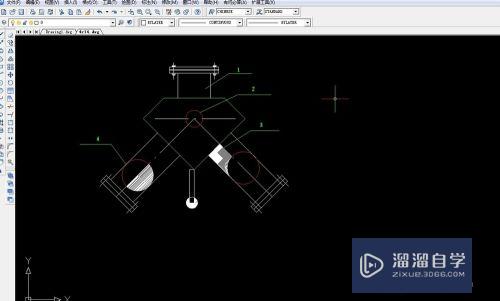
第2步
将图中的线条均设置为白色。可通过图层设置完成。将图纸背景设置为白色。具体做法为:选中工具菜单栏——选项。在弹出的对话框中。在显示栏中将模型背景颜色设置为“白色”。点击应用——确定即可。
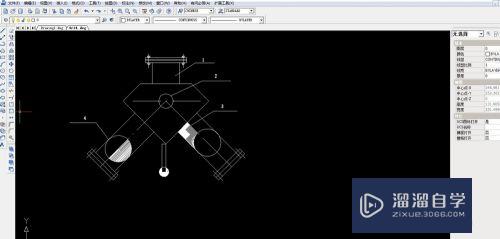
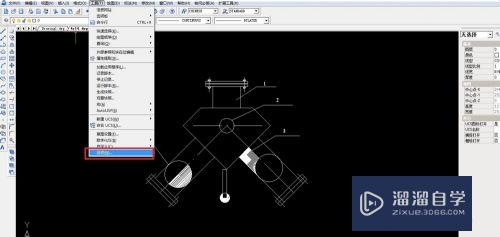
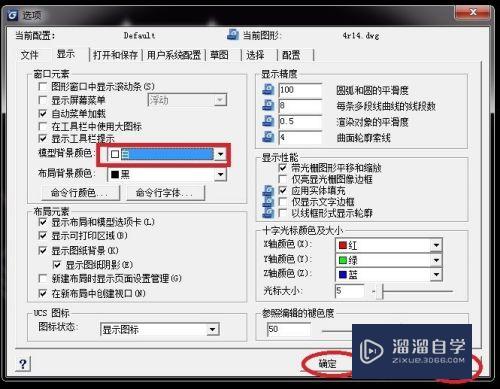
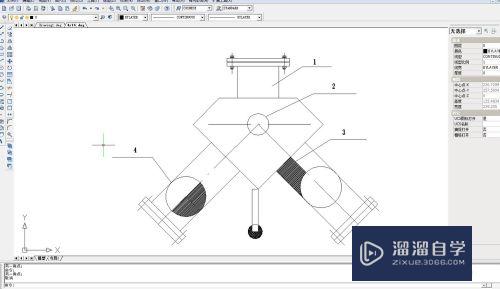
第3步
通过移动放大。将零件图放置中间。选择文件——打印。在弹出打印的对话框中。在打印范围中选择“窗口”选项。同时在打印机/绘图仪下。选择名称为:BMP publish.pc3。同时需要选中“布满图纸”与“居中打印”。选择页面设置。全部完毕后。点击预览。即可出现下面第三张图。
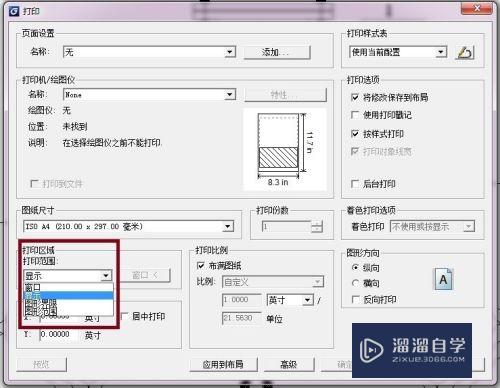
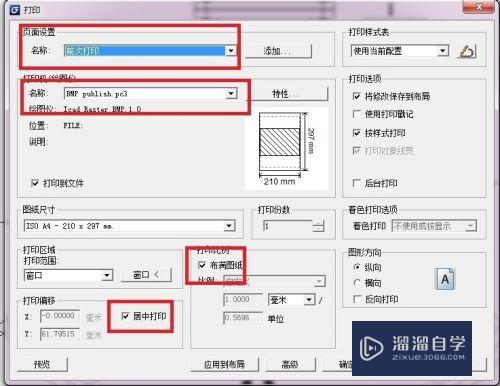
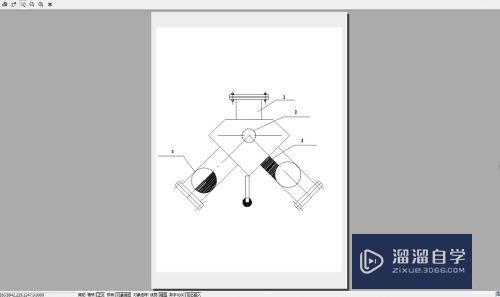
第4步
点击“打印”按钮。出现另存为的对话框。设置名称。选择存储的路径。生成的图片可以直接粘贴到word中。通过word中的图片工具进行微调即可。
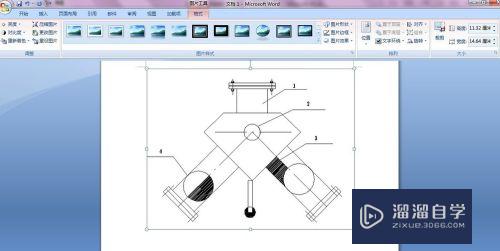
以上关于“CAD图怎样快速转为图片”的内容小渲今天就介绍到这里。希望这篇文章能够帮助到小伙伴们解决问题。如果觉得教程不详细的话。可以在本站搜索相关的教程学习哦!
更多精选教程文章推荐
以上是由资深渲染大师 小渲 整理编辑的,如果觉得对你有帮助,可以收藏或分享给身边的人
本文标题:CAD图怎样快速转为图片
本文地址:http://www.hszkedu.com/66686.html ,转载请注明来源:云渲染教程网
友情提示:本站内容均为网友发布,并不代表本站立场,如果本站的信息无意侵犯了您的版权,请联系我们及时处理,分享目的仅供大家学习与参考,不代表云渲染农场的立场!
本文地址:http://www.hszkedu.com/66686.html ,转载请注明来源:云渲染教程网
友情提示:本站内容均为网友发布,并不代表本站立场,如果本站的信息无意侵犯了您的版权,请联系我们及时处理,分享目的仅供大家学习与参考,不代表云渲染农场的立场!